Kā atspējot Windows aizstāvi
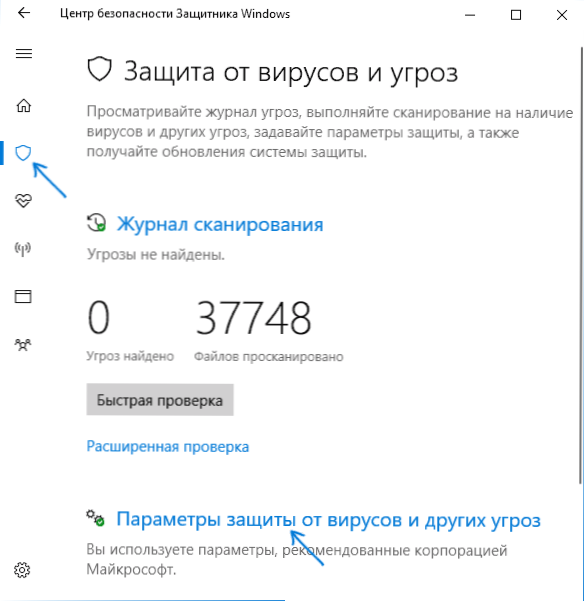
- 2883
- 875
- Charles Emard
Windows Defender (vai Windows Defender) - iebūvēts - Antivīrusu OS jaunākajās versijās no Microsoft - Windows 10 un 8 (8.1). Tas darbojas pēc noklusējuma, līdz instalējat trešo pušu pretvīrusu (un instalējot, mūsdienu pretvīrusi atspējo Windows Defender. Tiesa, nesen - ne visi) un nodrošina, kaut arī nav perfekta, bet gan aizsardzība pret vīrusiem un ļaunprātīgām programmām (lai gan pēdējos testos teikts, ka tā ir kļuvusi daudz labāka nekā tas bija). Cm. Arī: kā iespējot Windows 10 aizstāvi (ja viņš raksta, ka šo lietojumprogrammu atspējo grupas politika).
Šajās instrukcijās -solis -by -step. Apraksts, kā atspējot aizsargu Windows 10 un Window.1, vairākos veidos, kā arī kā to ieslēgt, ja nepieciešams. Dažos gadījumos tas var būt nepieciešams, ja iebūvētais pretvīruss neļauj instalēt programmu vai spēli, uzskatot tos par kaitīgiem un, iespējams, citās situācijās. Pirmkārt, tika aprakstīta metode, kā atvienoties Windows 10 - 21H1, 2004, 1909, 1903, 1809 un 1803, metode tika aprakstīta, un pēc tam iepriekšējās Windows 10, 8 versijās.1. un 8. Arī vadības beigās tiek doti alternatīvi izslēgšanas veidi (nevis ar sistēmas rīkiem). Piezīme: iespējams, būs saprātīgāk pievienot failu vai mapi, izņemot Defender Windows 10. Tas var būt arī noderīgs: labākais bezmaksas pretvīruss.
- Pagaidu Windows 10 aizstāvja izslēgšana parametros
- Kā atspējot Windows 10 aizstāvi vietējās grupas politikas redaktorā
- Windows 10 aizstāvis reģistra redaktors
- Atvienot Windows aizstāvja pretvīrusu programmu "
- Video instrukcija
- Programmas, lai atspējotu iebūvēto pretvīrusu
- Kā atspējot aizsargu iepriekšējās Windows 10 un 8 versijās.Viens
- Aizsargātāja atvienošana, izmantojot PowerShell (pagaidu)
Kā atspējot Windows 10 aizstāvi
Jaunākajās Windows 10 versijās Windows Defender atvienošana ir nedaudz mainījusies, salīdzinot ar iepriekšējām versijām. Tāpat kā iepriekš, izslēgšana ir iespējama, izmantojot parametrus (bet šajā gadījumā iebūvētais pretvīruss tiek izslēgts tikai uz laiku) vai arī vietējās grupas politikas redaktors (tikai Windows 10 Pro un Enterprise) vai reģistra redaktoru.
Pagaidu iebūvēto Windows 10 pretvīrusu izslēgšana, iestatot parametrus
Ja jums nav nepieciešama pilnīga aizstāvja izslēgšana, bet jums tas ir tikai uz laiku jāizslēdz, lai instalētu jebkuru programmu, varat to izdarīt šādi:
- Dodieties uz Windows Defender drošības centru. To var izdarīt divreiz, nospiežot aizstāvi paziņojuma ikonā apakšējā labajā stūrī un atlasot "Open" vai parametros - atjauninājumi un drošības - Windows Defender - poga "Atveriet Windows Defender drošības centru".
- Drošības centrā atlasiet lapu Windows Defender iestatījumi - “aizsardzība pret vīrusiem un draudiem” (ikona ar vairoga attēlu) un pēc tam noklikšķiniet uz “Iestatījumi pārvaldība” sadaļā “Aizsardzības parametri pret vīrusiem un citiem draudiem”.
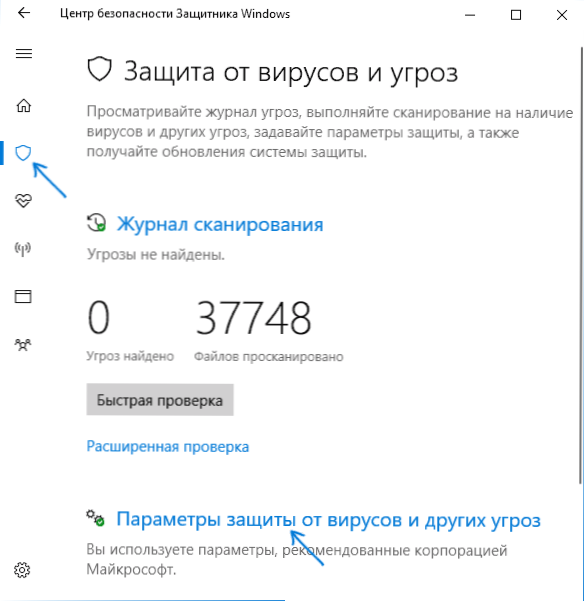
- Atvienojiet "aizsardzību reālā laikā" un "mākoņainai aizsardzībai".
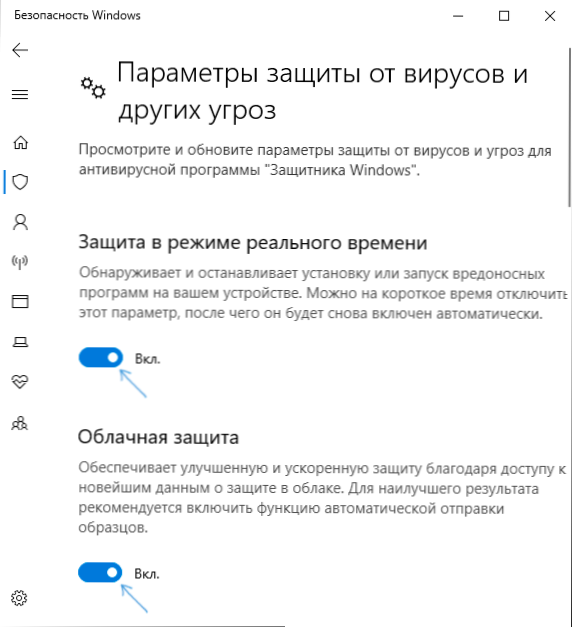
Tajā pašā laikā Windows Defender tiks atvienots tikai kādu laiku, un nākotnē sistēma to atkal izmantos. Neaizmirstiet arī par iespēju pievienot programmu, izslēdzot aizstāvi. Ja jums tas ir pilnībā jāizslēdz, tāpēc jums jāizmanto šādas metodes.
Piezīme: Izmantojot šādas aprakstītās metodes, spēja konfigurēt Windows Defender darbu parametros kļūs neaktīva (līdz redaktorā mainīto noklusējuma vērtību vērtības atgriezīsities).
Vietējās grupas politikas redaktora redaktoram atvienojiet Windows 10 aizstāvi
Šī metode ir piemērota tikai Windows 10 redakcijas birojiem, kas ir profesionāli un korporatīvi, ja jums ir mājas gatavots - nākamajā instrukciju sadaļā tiek sniegta metode, izmantojot reģistra redaktoru.
- Nospiediet tastatūras Win+R taustiņus un ievadiet Gpedit.MSC
- Vietējās grupas politikas redaktorā dodieties uz sadaļu "Computer Configuration" - "Administratīvās veidnes" - "Windows Components" - "Antivirus programmas aizstāvis Windows".
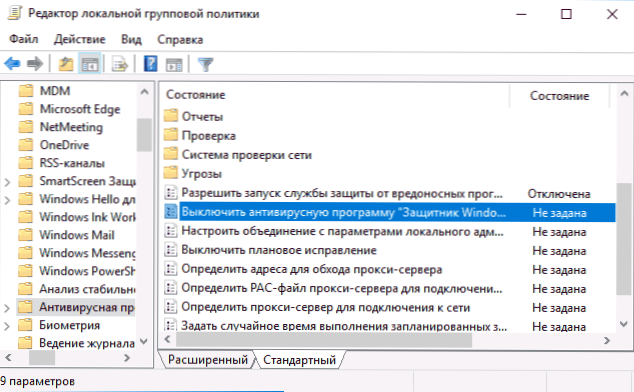
- Divreiz noklikšķiniet uz parametra "Izslēdziet pretvīrusu programmas Windows Defender" un atlasiet "ieslēgumi" (tas ir, kā - "ieslēgt", izslēgs pretvīrusu).
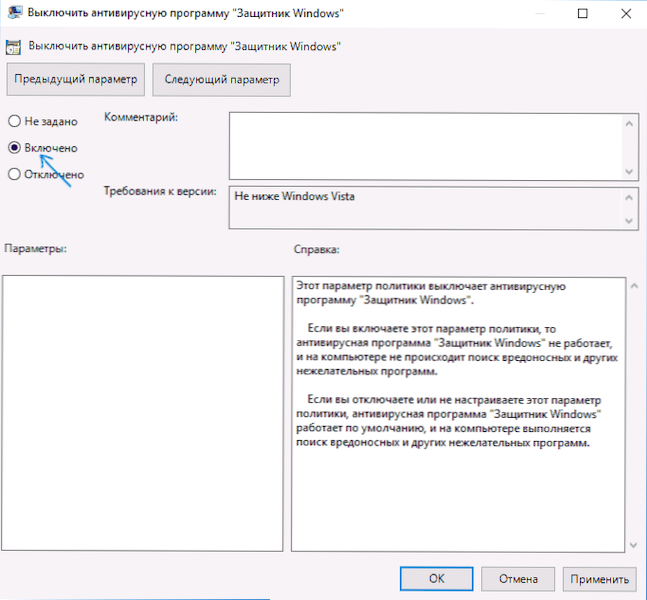
- Līdzīgi atvienojiet parametrus "ļauj sākt aizsardzību no ļaunprātīgām programmām" un "Atļaut pastāvīgu aizsardzības aizsardzības dienesta darbu" (instalējiet "invalīdu").
- Dodieties uz “reālā laika aizsardzības” apakšiedaļu, divreiz noklikšķiniet uz parametra “Izslēdziet aizsardzību reālā laikā” un instalējiet “kopā”.
- Papildus atvienojiet parametru "Pārbaudiet visus augšupielādētos failus un ieguldījumus" (šeit jums jāinstalē "atspējots").
- "MAPS" apakšiedaļā atspējojiet visus parametrus, izņemot "Sūtīt failu paraugus".
- Par parametru "Nosūtiet failu paraugus, ja jums nepieciešama papildu analīze" instalēt "iekļaujoši", un nesūtiet "nekad nesūtīt" zemāk kreisajā pusē (tajos pašos loga iestatījumos).
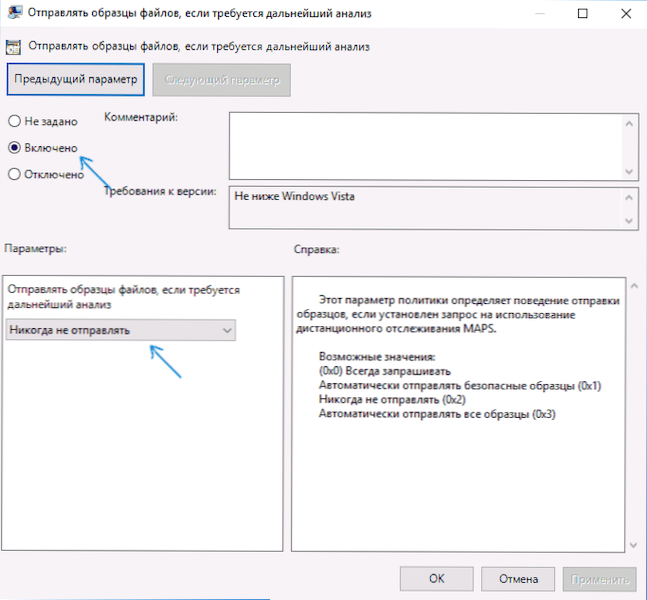
Tomēr jaunākajās Windows 10 versijās ar to nepietiek, tas ir papildus nepieciešams, lai atvienotu Windows Defender pakalpojumu, un tas nedarbosies, lai to izdarītu pakalpojumos. Par to, cik tieši tas tiek atvienots - attiecīgajā sadaļā tūlīt pēc nākamās metodes.
Kā pilnībā atspējot Windows 10 aizstāvi, izmantojot reģistra redaktoru
Vietējās grupas politikas redaktorā pielāgotos parametrus var iestatīt arī reģistra redaktorā, tādējādi izslēdzot iebūvēto pretvīrusu. Ļoti svarīga piezīme: Jaunākā Windows 10 versija neļauj mainīt norādītos reģistra parametrus, kamēr parametros atvienojat Windows 10 aizsargu, kā aprakstīts instrukciju pirmajā sadaļā. Šajā gadījumā ir nepieciešams izslēgt priekšmetu un Aizsardzība pret viltus Tajā pašā parametru sadaļā.
Procedūra būs šāda (piezīme: Ja nav dažu norādīto sadaļu, jūs varat tās izveidot, nospiežot ar labo pogu uz “mapes”, kas atrodas iepriekš minētajā līmenī un izvēloties vēlamo punktu konteksta izvēlnē ):
- Nospiediet Win+R taustiņus, ievadiet Regedit Un noklikšķiniet uz Enter.
- Reģistra redaktorā dodieties uz sadaļu
HKEY_LOCAL_MACHINE \ programmatūra \ Polities \ Microsoft \ Windows Defender
- Reģistra redaktora labajā pusē noklikšķiniet ar labo peles pogu, atlasiet parametru “Izveidot” - parametru “Dword 32 bits” (pat ja jums ir 64 bitu sistēma) un iestatiet parametra nosaukumu Atspējoties
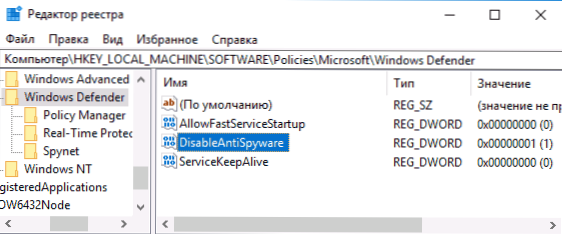
- Pēc parametra izveidošanas nospiediet to divreiz un iestatiet vērtību 1.
- Izveidojiet tur parametrus Atļaujas servicīts Un Dienesta īpašnieks - To vērtībai jābūt 0 (nulle, iestatīta pēc noklusējuma).
- Sadaļā Windows Defender atlasiet reālā laika aizsardzības apakšsadaļu (vai izveidojiet to) un izveidojiet parametrus ar nosaukumiem tajā Bīstamība Un Invaliditāte
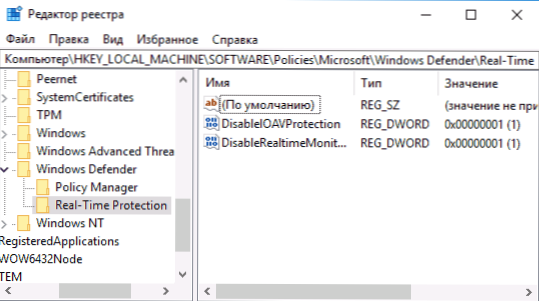
- Noklikšķiniet uz katra no šiem parametriem un iestatiet vērtību 1.
- Sadaļā Windows Defender izveidojiet SPYNET apakšiedaļu, izveidojiet tajā parametrus Dword32 ar nosaukumiem Atspēkot (1. vērtība), VietējaisettingoverrrideSpynetreporting (vērtība 0), Iesakņojies (2. vērtība). Šī darbība izslēdz pārbaudi mākonī un bloķē nezināmas programmas.
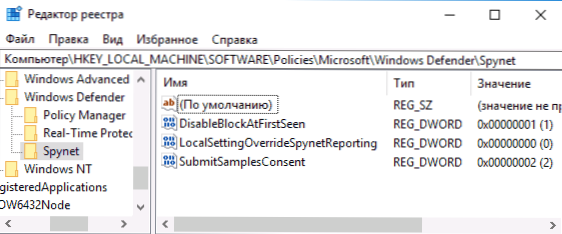
Viņi to pabeidza, bet nesteidzas slēgt reģistra redaktoru: lai pilnībā atspējotu aizstāvi, jums arī jāatspējo pakalpojums, kas viņam atbilst.
Pakalpojumu atcelšana pretvīrusu programmas Windows Defender programma
Noslēgumā ir jāatvieno Windows Defender pretvīrusu programmas pakalpojums un tas jādara pakalpojumos.MSC nedarbosies. Atvienošanās ir iespējama šādā metodē:
- Restartējiet Windows 10 drošajā režīmā, dodieties uz reģistra redaktoru (Win+R atslēgas, ievadiet Regedit) un dodieties uz sadaļu
HKEY_LOCAL_MACHINE \ System \ CurrentControlSet \ Services \ Windefend
- Reģistra redaktora labajā panelī noklikšķiniet uz peles gar parametru sākuma parametrā un iestatiet tā vērtību 4.
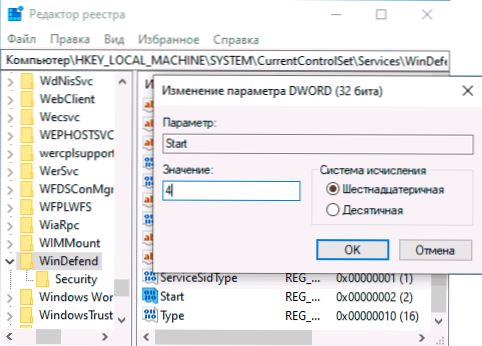
- Pielietojiet iestatījumus, aizveriet reģistra redaktoru un restartējiet datoru normālā režīmā.
Piezīme: Jaunākajās Windows 10 versijās startēšanas parametrs šajos gadījumos automātiski mainās uz 3, bet pats pakalpojums nesākas (ja vēlaties, tomēr jūs varat izdzēst visu Windefend reģistru drošajā režīmā un pēc tam pakalpojuma palaišana būs Kļūstiet neiespējami pat manuāli, bet es ļoti iesaku jums vispirms eksportēt šo sadaļu, kas paredzēta ātrai atgriešanai, vai arī izveidot sistēmas atkopšanas punktu). Tam var būt arī jēga tādā pašā veidā (mainot sākuma parametru uz 4), izslēdziet WSCSVC pakalpojumu (drošības centrs) un jēgas, atbilstošās reģistra sadaļas atrodas tajā pašā vietā.
Gatavs, tagad Windows 10 aizstāvis nedarbosies.
Papildus: jaunākajos Windows 10 atjauninājumos noklusējuma aizsarga ikona pēc noklusējuma tiek parādīta uzdevumjoslas paziņošanas jomā. Jūs to varat izslēgt, dodoties uz uzdevumu pārvaldnieku (ar labo pogu noklikšķiniet uz pogas Start), ieslēdzot detalizētu izskatu un izslēdzot Windows Defender paziņojuma ikonu cilnē Automobile.
![]()
Nākamajā atsāknēšanas laikā ikona netiks parādīta (tomēr aizstāvis turpinās strādāt, ja to neizslēdz ar aprakstītajām metodēm). Lai atbrīvotos no paziņojuma, ka aizsardzība pret vīrusiem ir atspējota, izmantojiet instrukcijas: aizsardzība pret vīrusiem un draudiem - kā atvienot paziņojumu.
Kā atspējot Windows 10 aizsargu - video instrukciju
Sakarā ar to, ka aprakstītā darbība Windows 10 nav tik elementāra, es arī piedāvāju skatīties video, kurā parādīti divi veidi, kā atvienot Windows 10 aizstāvi.
Windows 10 Defender atvienojas, izmantojot bezmaksas programmas
Ir daudz bezmaksas programmu, kas, cita starpā, ļauj atvienot Windows 10 aizstāvi, starp tām varat atzīmēt ļoti vienkāršu brīva aizstāvja vadības utilītu, kā arī sekojošo: šādi:
- Winaero Tweker - bezmaksas programma Windows 10 parametru iestatīšanai. Defender izslēgšana ir pieejama sadaļā Windows Defender. Par programmas funkcijām un to, kur to lejupielādēt: Windows 10 iestatīšana un optimizācija Winaero Tweaker.
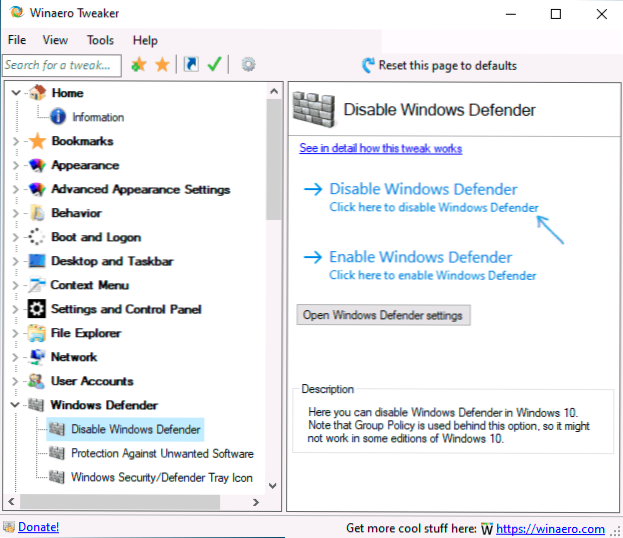
- O&O Shutup 10 ir vēl viena bezmaksas utilīta OS uzvedības konfigurēšanai, ja šāda opcija ir pieejama.
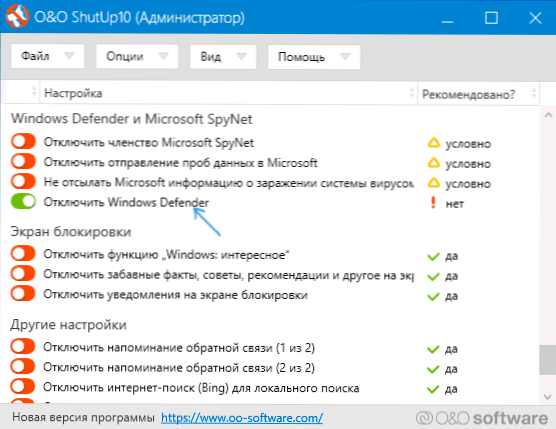
- Uzaicināt lietderību++
- Uzvarēt atjauninājumus. Programma tika izveidota, lai atspējotu Windows 10 automātiskos atjauninājumus, bet var izslēgt (un, kas ir svarīgi, ieslēgt) un citas funkcijas, ieskaitot aizsargu un ugunsmūri. Zemāk ekrānuzņēmumā varat redzēt programmas oficiālo vietni.
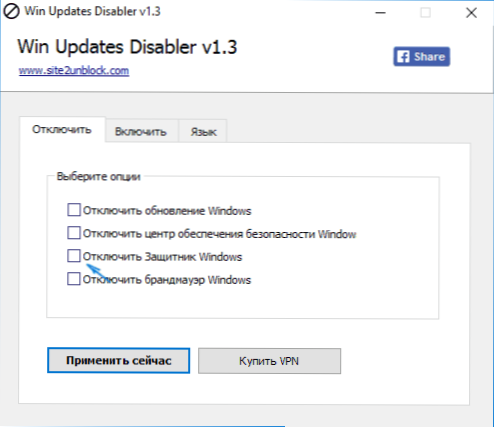
Vēl viena iespēja ir iznīcināt Windows 10 spiegošanu vai DWS, kuru galvenais mērķis ir izslēgt drošības funkcijas OS, bet programmas iestatījumos, ja jūs iekļaujat paplašināto režīmu, varat arī izslēgt Windows Aizstāvis (tomēr tas izslēdzas šajā programmā un noklusējumā).
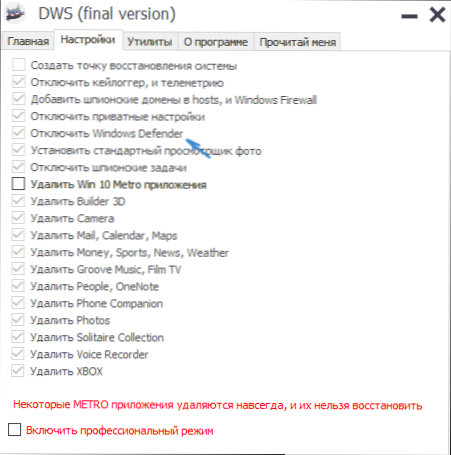
Atvienojot iepriekšējo versiju un Windows 8 Defender Windows 10.Viens
Nepieciešamās darbības, lai izslēgtu Windows aizstāvi. Kopumā ar to ir pietiekami, lai sāktu ar šādām darbībām abās OS (bet Windows 10, aizstāvis ir nedaudz sarežģītāks, tad tas tiks sīki aprakstīts).
Dodieties uz vadības paneli: vienkāršākais un ātrākais veids, kā tas būs peles labais noklikšķināšana uz pogas "Sākt" un atbilstošās izvēlnes vienuma izvēli.
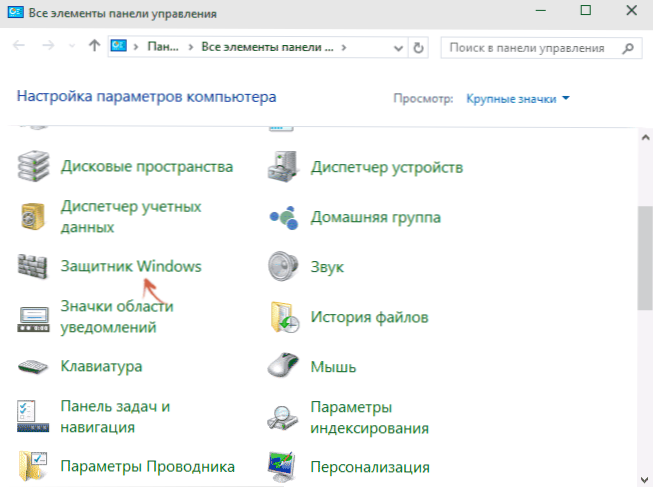
Vadības panelī pārslēdzās uz "ikonas" tipu (vietā "skats" labajā pusē) atlasiet "Windows Defender".
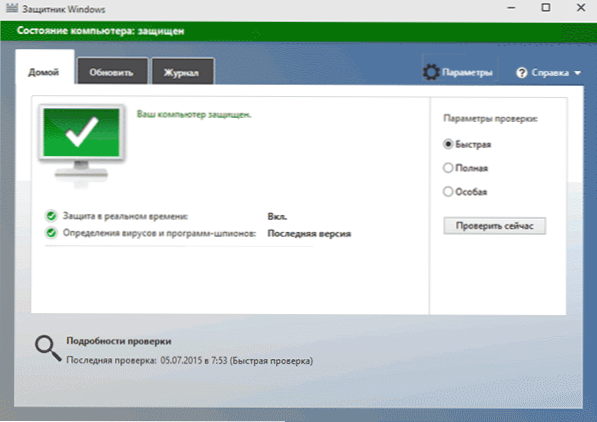
Sāksies Windows Defender galvenais logs (ja redzat ziņojumu, ka "lietojumprogramma ir atspējota un neievēro datoru", tad, visticamāk, jums vienkārši ir vēl viens pretvīruss). Atkarībā no tā, kāda OS versija jums ir, rīkojieties šādas darbības.
Windows 10
Standarta ceļu (kas nedarbojas gluži operatīvi) ir atvienots no Windows 10 aizstāvis, kas izskatās šādi:
- Dodieties uz "Start" -"parametri" (pārnesumu ikona) -"UPDATE and Safety" -"Windows Defender"
- Atvienojiet preci "Aizsardzība reālā laikā".
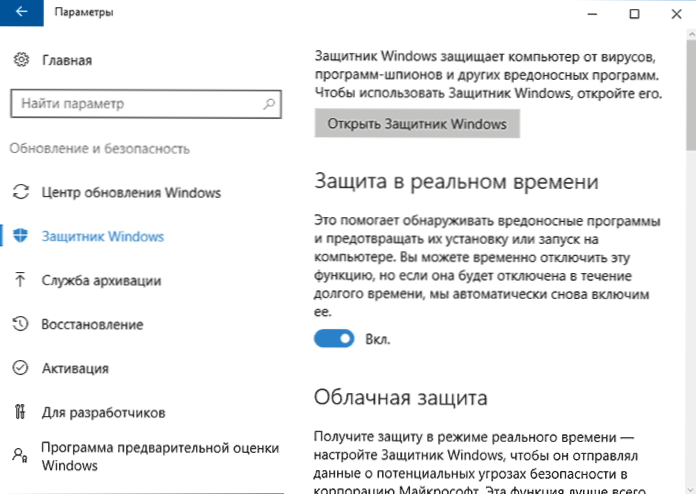
Tā rezultātā aizsardzība tiks atspējota, bet tikai kādu laiku: apmēram 15 minūtēs tā atkal ieslēgsies.
Ja šī opcija mums nav piemērota, tas ir, veidi, kā pilnībā un uz visiem laikiem izslēgt Windows 10 aizsargu divējādi - izmantojot vietējās grupas politikas redaktoru vai reģistra redaktoru. Metode ar vietējās grupas politikas redaktoru nav piemērota Windows 10 mājām.
Lai izslēgtu vietējās grupas politikas redaktoru:
- Nospiediet Win+R taustiņus un ievadiet GPEDIT.MSC logā "izpildīt".
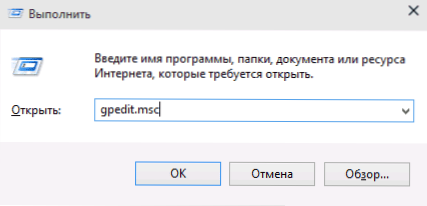
- Dodieties uz datora konfigurāciju - administratīvās veidnes - Windows komponenti - Windows Defender AntiVirus programma (Windows 10 versijas līdz 1703 - parametru aizsardzība).
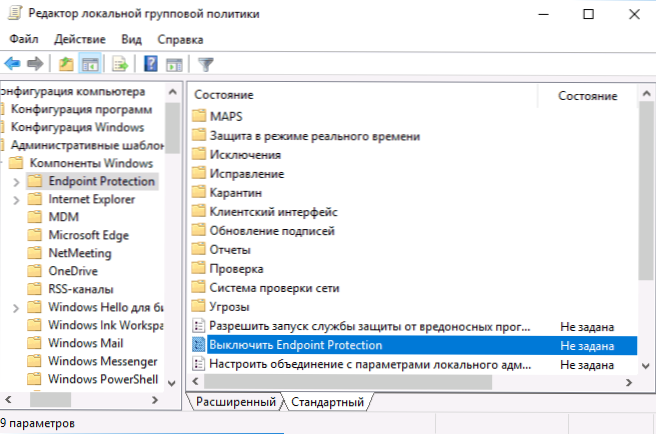
- Vietējās grupas politikas redaktora labajā pusē divreiz noklikšķiniet uz preces, izslēdziet pretvīrusu programmas aizsargu Windows (iepriekš -pagriezieties par galapunkta aizsardzību).
- Instalējiet šī parametra “iekļaušanu”, ja jums ir jāizslēdz aizstāvis, noklikšķiniet uz “Labi” un atstājiet redaktoru (ekrānuzņēmumā zem parametra tiek saukts par Windows Defender izslēgšanu, tas ir tā nosaukums Windows 10 agrīnajās versijās. Tagad - izslēdziet pretvīrusu programmu vai izslēdziet galapunkta aizsardzību).
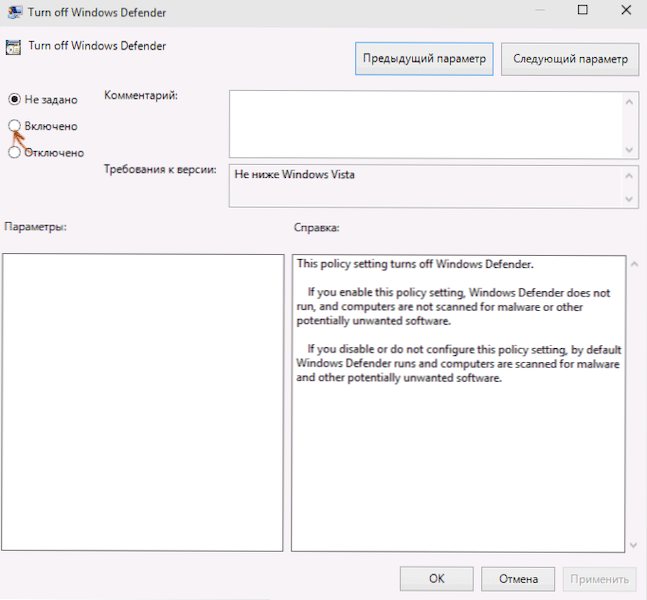
Rezultātā Windows 10 aizsarga pakalpojums tiks apturēts (t.E. Tas būs pilnībā izslēgts), un, mēģinot sākt Windows 10 aizstāvi, jūs redzēsiet ziņojumu par šo.
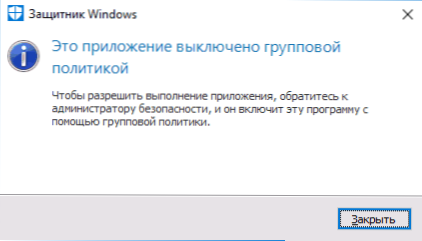
Varat arī veikt tās pašas darbības, izmantojot reģistra redaktoru:
- Dodieties uz reģistra redaktoru (Win+R Keys, ievadiet Regedit)
- Dodieties uz reģistra sadaļu
HKEY_LOCAL_MACHINE \ programmatūra \ Polities \ Microsoft \ Windows Defender
- Izveidojiet DWORD parametru ar nosaukumu Atspējoties (Ja šajā sadaļā tā nav).
- Iestatiet šī parametra vērtību 0 tā, lai Windows Defender būtu ieslēgts vai 1, ja jums tas ir jāatspējo.
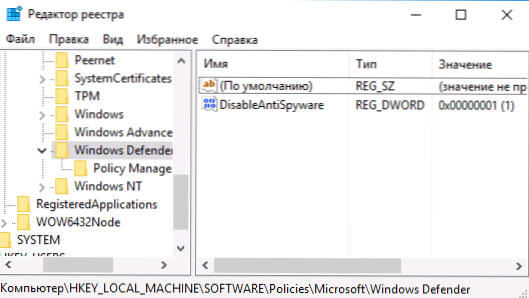
Gatavs, tagad, ja iebūvētais pretvīruss no Microsoft jūs traucē, tad tikai paziņojumi, ka tas ir invalīds. Tajā pašā laikā, pirms pirmās datora pārstartēšanas, uzdevumu paneļa paziņojumu jomā jūs redzēsit aizsargu ikonu (pēc atsāknēšanas tā pazudīs). Būs arī paziņojums, ka aizsardzība pret vīrusiem ir invalīda. Lai noņemtu šos paziņojumus, noklikšķiniet uz tā, pēc tam nākamajā logā noklikšķiniet "nesaņemiet vairāk paziņojumus par pretvīrusu aizsardzību"
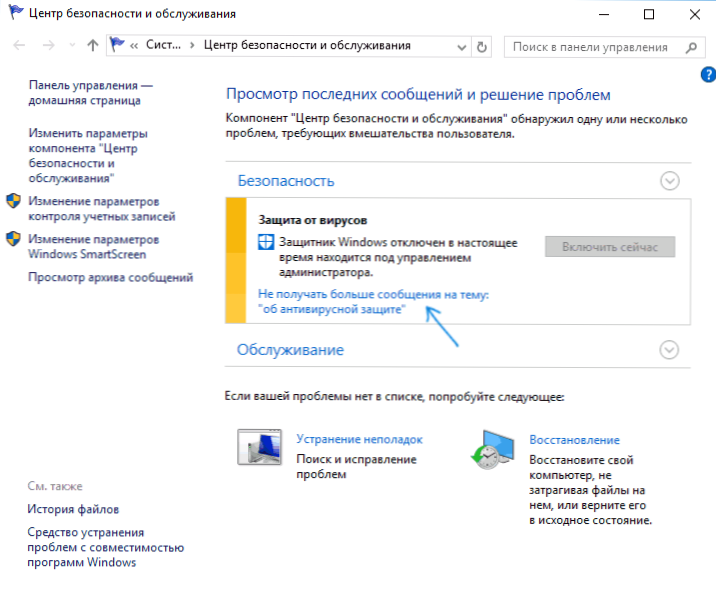
Ja nav notikusi iebūvētās pretvīrusa izslēgšana, ir aprakstīts, kā atspējot Windows 10 aizstāvi, izmantojot bezmaksas programmas šiem mērķiem.
Windows 8.Viens
Atvienojot aizsargu Windows 8.1 ir daudz vieglāk nekā iepriekšējā versijā. Viss, kas tev nepieciešams, ir:
- Dodieties uz vadības paneli - Windows Defender.
- Atveriet cilni "parametri" un pēc tam "administratora" vienumu.
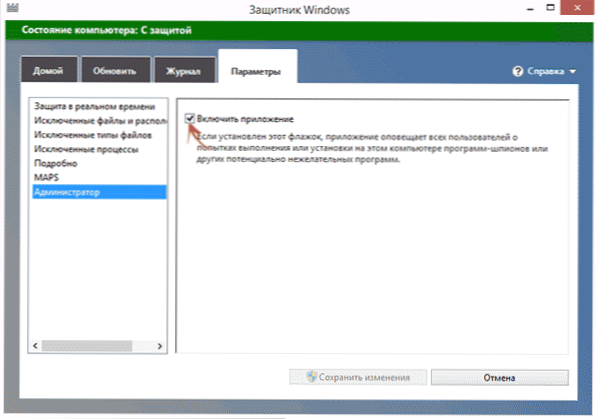
- Noņemiet atzīmi "Ieslēdziet lietojumprogrammu"
Rezultātā jūs redzēsit paziņojumu, ka lietojumprogramma ir atspējota un neievēro datoru - tas, kas mums vajadzīgs.
Windows Defender atvienojas, izmantojot komandrindu vai PowerShell
Vēl viens veids, kā izslēgt Windows 10 aizstāvi (lai arī ne mūžīgi, bet tikai īslaicīgi -, kā arī, izmantojot parametrus) - PowerShell komandas izmantošana. Windows PowerShell jāuzsāk administratora vārdā, ko var izdarīt, izmantojot meklēšanu uzdevumjoslā, un pēc tam ar peles labo klikšķi ar peles labo klikšķi kontekstu.
PowerShell logā ievadiet komandu
SET -MPPREFERENS -DISABLEREALTIMONOMATORING $ True
Tūlīt pēc tās ieviešanas aizsardzība reāllaikā tiks atspējota.

Lai izmantotu to pašu komandrindas komandu (palaista arī administratora vārdā), vienkārši ievadiet PowerShell un savērptu komandas tekstu.
Paziņojuma atvienošana "Aizsardzība pret vīrusiem"
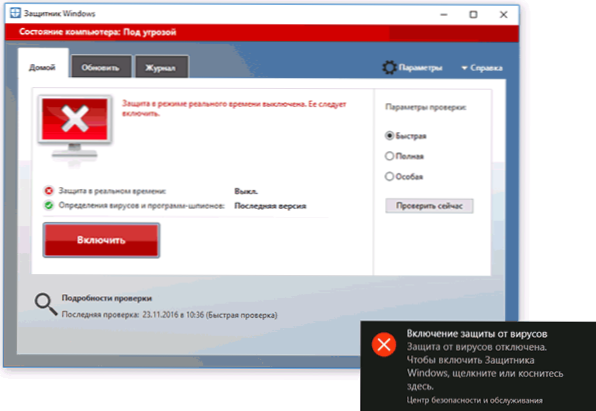
Ja pēc darbības, lai izslēgtu Windows 10 aizstāvi, paziņojums "ieslēdzot aizsardzību pret vīrusiem. Vīrusu aizsardzība ir atspējota ", tad, lai noņemtu šo paziņojumu, varat veikt šādas darbības:
- Izmantojot meklēšanas paneli, dodieties uz drošības un servisa centru (vai atrodiet šo vienumu vadības panelī).
- Sadaļā "Drošība" noklikšķiniet uz, lai nesaņemtu vairāk ziņojumu par pretvīrusu aizsardzības tēmu ".
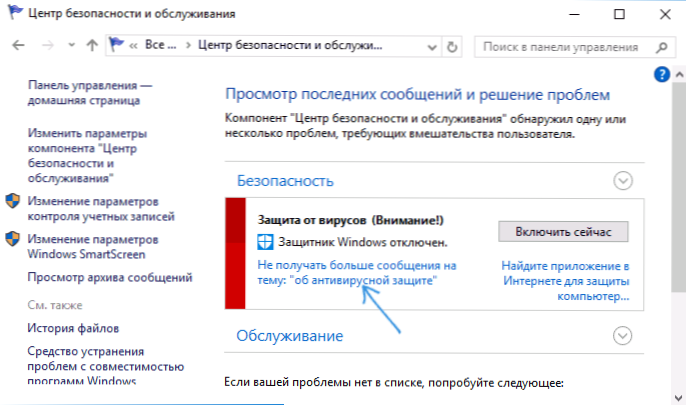
Gatavs, nākotnē jums nebūs jāredz ziņojumi, ka Windows aizstāvis ir atvienots.
Windows Defender raksta lietojumprogrammu atspējotu (kā iespējot)
Atjauninājums: sagatavots atjauninātas un pilnīgākas instrukcijas par šo tēmu: Kā iespējot Windows 10 Defender. Tomēr, ja jums ir instalēts Windows 8 vai 8.1, izmantojiet aprakstītās darbības vēlāk.
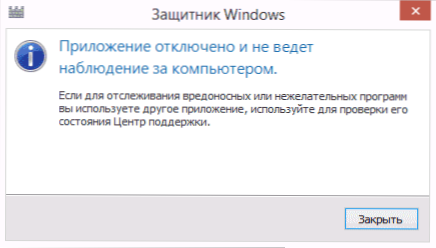
Ja pie ieejas vadības panelī un Windows Defender vienuma atlasei, jūs redzat ziņojumu, ka lietojumprogramma ir atspējota un neievēro datoru, tas var norādīt uz divām lietām:
- Windows Defender ir atspējots, jo jūsu datorā ir instalēts cits pretvīruss. Šajā gadījumā nekas nav vērts darīt - pēc trešās daļas pretvīrusu programmas noņemšanas tā ieslēgs automātiski.
- Jūs pats izslēdzāt Windows aizstāvi vai arī tas tika atvienots jebkura iemesla dēļ, šeit varat to ieslēgt.
Windows 10 paziņojumu jomā varat vienkārši noklikšķināt uz atbilstoša paziņojuma, lai ieslēgtu Windows Defender - pārējā sistēma darīs jums visu pārējo. Izņemot gadījumu, kad izmantojāt vietējās grupas politikas vai reģistra redaktora redaktoru (šajā gadījumā jums jāveic apgrieztā darbība, lai nodrošinātu aizstāvi).
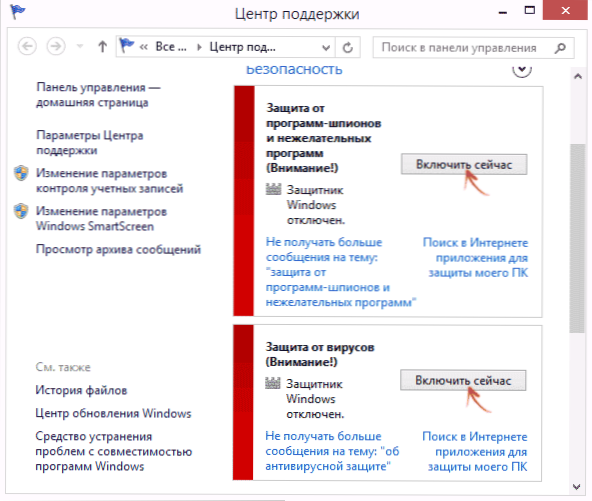
Lai iespējotu Windows 8 aizstāvi.1, dodieties uz atbalsta centru (ar peles labo pogu noklikšķiniet uz “karoga” paziņojuma laukā). Visticamāk, jūs redzēsit divus ziņojumus: tiek izslēgta aizsardzība pret spiegu programmām un nevēlamām programmām un tiek izslēgta aizsardzība pret vīrusiem. Vienkārši noklikšķiniet uz "Ieslēdziet tūlīt", lai Windows Defender sāktu no jauna.
- « Nepieciešamais resurss ir aizņemts, kopējot fotoattēlus un video no tālruņa uz datoru - kāpēc un kā labot
- Kā ierakstīt video tabulas video Microsoft PowerPoint »

